डिफ़ॉल्ट रूप से, Microsoft एज नए टैब पृष्ठ के शीर्ष पर शीर्ष साइटों की सूची प्रदर्शित करता है जब तक कि आपने रिक्त पृष्ठ दिखाने या केवल सुझाई गई सामग्रियों को प्रदर्शित करने के लिए एज के नए टैब पृष्ठ को अनुकूलित नहीं किया है।
शीर्ष साइटें और कुछ नहीं बल्कि आपकी अक्सर देखी जाने वाली वेबसाइटें हैं। शीर्ष साइटों के अनुभाग में वेबसाइट की टाइल पर क्लिक करके, आप वेबसाइट खोल सकते हैं। शीर्ष साइट का अनुभाग आपको एड्रेस बार में URL टाइप किए बिना जल्दी से अपनी पसंदीदा वेबसाइट खोलने की अनुमति देता है।

आप उस पर राइट-क्लिक करके और फिर निकालें विकल्प पर क्लिक करके, या टाइल पर करीबी चिह्न को क्लिक करके शीर्ष साइटों के अनुभाग से एक वेबसाइट को हटा सकते हैं।
Microsoft एज स्वचालित रूप से आपके ब्राउज़िंग इतिहास के आधार पर नए टैब पृष्ठ के शीर्ष साइटों के लिए वेबसाइटों को जोड़ता है। अगर यह पता चलता है कि आप किसी वेबसाइट पर जा रहे हैं, जो पहले से ही शीर्ष साइटों के अनुभाग में मौजूद वेबसाइट से है, तो यह नए साइटों के साथ शीर्ष साइटों के अनुभाग में सबसे कम देखी गई साइट को स्वचालित रूप से बदल देती है।
एज आपको एक वेबसाइट को नए टैब के शीर्ष साइटों अनुभाग में पिन करने की अनुमति देता है। जब आप किसी वेबसाइट को शीर्ष साइटों के अनुभाग में पिन करते हैं, तो एज स्वचालित रूप से इसे हटा नहीं देगा, भले ही आप उस वेबसाइट पर भविष्य में बहुत बार न जाएं।
अब, आप सोच रहे होंगे कि एज में शीर्ष साइटों अनुभाग में वेबसाइटों को कैसे जोड़ा जाए। वैसे एज में शीर्ष साइटों पर वेबसाइटों को जोड़ने का प्रावधान है। यहाँ है कि कैसे करना है।
विंडोज 10 में एज में शीर्ष साइटों के लिए वेबसाइटों को जोड़ें
चरण 1: एज ब्राउज़र शुरू करें। एक नया टैब पेज खोलें। यदि एज ब्राउज़र शुरू करने में विफल रहता है, तो एज ब्राउज़र या मरम्मत एज को रीसेट करें।
चरण 2: शीर्ष साइटों के अनुभाग में एक वेबसाइट या URL जोड़ने के लिए, एक रिक्त या रिक्त टाइल होनी चाहिए। किसी मौजूदा वेबसाइट को हटाने के लिए, "x" साइन देखने के लिए शीर्ष साइटों में से एक पर माउस कर्सर को घुमाएं। इसे हटाने के लिए "x" चिह्न पर क्लिक करें।
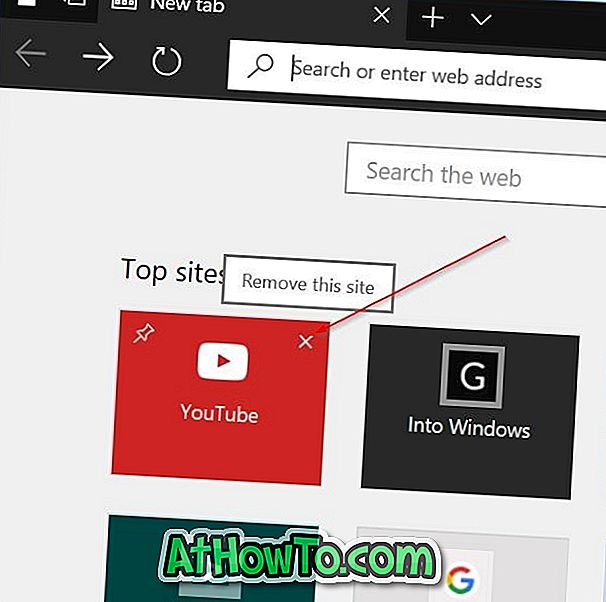
चरण 3: अब, URL बॉक्स देखने के लिए रिक्त टाइल पर क्लिक करें। फ़ील्ड में अपनी पसंदीदा वेबसाइट या वेबपेज का URL डालें और फिर एज के शीर्ष साइटों के लिए वेबसाइट जोड़ने के लिए बटन जोड़ें पर क्लिक करें। इस पद्धति का उपयोग करके, आप वेबसाइटों को एज के शीर्ष साइटों अनुभाग में जोड़ सकते हैं।
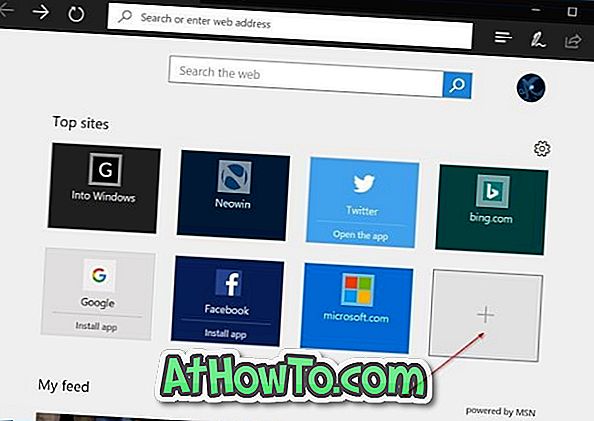
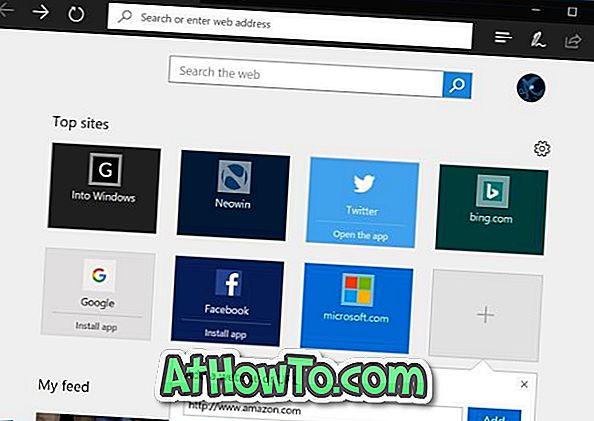
अब जब आपने अपनी पसंदीदा वेबसाइट को एज के शीर्ष साइटों के अनुभाग में जोड़ लिया है, तो हम आपको सलाह देते हैं कि एज से बचने के लिए इसे स्वचालित रूप से किसी अन्य वेबसाइट के साथ बदलने से पिन करें जो आप अधिक बार आते हैं।

वेबसाइट को पिन करने के लिए, टाइल पर राइट-क्लिक करें और फिर पिन विकल्प पर क्लिक करें। हटाने के लिए, राइट-क्लिक करें और फिर निकालें विकल्प पर क्लिक करें।














